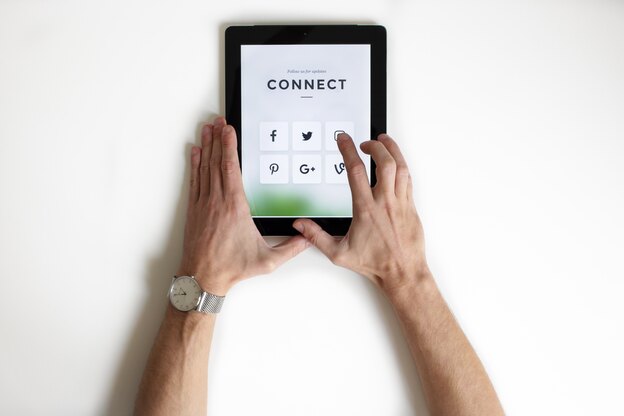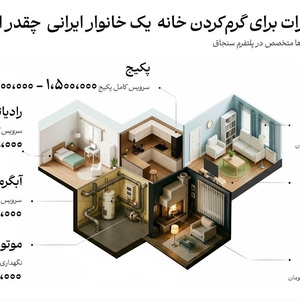برنامه های اندرویدی برای کنترل از راه دور کامپیوتر
فرآیند آن بسیار ساده است: فقط یک RDP یا VNC روی سیستم خود راه اندازی کنید، برنامه های سازگار با کامپیوترتان و دستگاه اندروید را روی سیستم خود نصب کرده و پیکربندی کنید. سپس میتوانید از هرجای دنیا به سیستم پیکربندی شده خود وصل شوید، از مبل راحتی تان گرفته تا صحرایی در هند.
اتصال به کامپیوتر از راه دور با موبایلدر این پست قرار است نگاهی به پنج برنامه اندروید که کمک می کنند از تقریبا هر جای دنیا، با داشتن اینترنت سیستم خود را کنترل کنید.
TeamViewer
اگر به دنبال یک کنترل از راه دور مناسب همه چیز تمام هستید، TeamViewer بهترین انتخاب برای شما است. این برنامه به طور شگفت انگیزی به کامپیوتر و موبایل تان دسترسی پیدا می کند. این ابزار به شما یا تیمتان کمک می کند با پشتیبانی آنلاین و مدیریت کامپیوترها یا سرورهای پلتفرم های مختلف هر سیستمی را از راه دور کنترل کنید. TeamViewer در مقایسه با دیگر رقبایش در این لیست، بی شک یکی از راحت ترین و کامل ترین ابزارهای کنترل از راه دور است. همچنین برای دستگاه های بیشتری پشتیبانی می شود، که اگر به دنبال ابزاری برای پلتفرم های مختلف هستید، پس یعنی بهترین انتخاب برایتان می باشد.
مزایا:
TeamViewer امکانات زیادی دارد مانند:
- به تمام دسکتاپ های مرکزی و پلتفرم های موبایل و ویندوز، macOS ، Linux ، Chrome OS، اندروید، آی او اس، ویندوز موبایل و BlackBerry OS اتصال می یابد.
- علاوه بر کنترل از راه دور از اشتراک گذاری صفحه نیز پشتیبانی می کند.
- کنسول واحد برای ویندوز برای مدیریت تماس ها، دستگاه ها، جلسات و ... دارد.
- برای تماس گرفتن، کنفرانس ها و ملاقات ها قسمت چت و VoIP (تماس صوتی) دارد.
- جلسات کنترل از راه دور اعم از صفحه، صدا و ویدئو و VoIP را ضبط می کند.
- دارای تخته کلیپ است که به راحتی امکان کپی برداری و الصاق متن ها، عکس ها و فایل ها را به شما می دهد.
- فیل ها را با سرعت 200 مگابایت بر ثانیه در دو دستگاه از راه دور انتقال می دهد.
- از دسترسی کنترل شده با دستگاه های قابل اعتماد با لیست های سیاه و سفید پشتیبانی می کند.
- اتصال از راه دور را با AES 256 بیتی قدرتمند ایمن کنید، تا جلسات را رمزگذاری کنید و با RSA 2048 بیتی نیز برای تبادل کلید همراه با تصدیق هویت دو عاملی اختیاری، اتصال خود را ایمن کنید.
- برای استفاده های شخصی رایگان است اما شامل ویژگی های پیشرفته نمی شود.
- ارائه کمک و پشتیبانی آنلاین و دارای برنامه آموزشی.
معایب
این برنامه کبودهایی هم دارد:
- به سیستم هایی که دارای VNC آزاد یا VNC سه نفره هستند یا نرم افزارهای TightVNC، UltraVNC و ... را دارد متصل نمی شود.
- این برنامه اختصاصی است و برای مصرف کنندگان تاجر هزینه ویژه دارد.
VNC Viewer
VNC Viewer یک برنامه کنترل از راه دور از RealVNC (از نوآوران خود VNC) است که به شما امکان دسترسی از راه دور از طریق موبایل به کامپیوترها یا سرورهایتان می دهد. VNC Viewer اتصال ابری ایمن، بی همتا و قابل اعتماد برای VNC یا VNC Connect سازگار با کامپیوترها بدون نیاز به هر گونه پیکربندی شبکه ای برقرار می کند.
اگر به دنبال راه حلی رایگان و آزاد می گردید، که با دیگر ابزارهای متفاوت باشد VNC Viewer بهترین انتخاب شما در این لیست خواهد بود. با اینکه این برنامه به تنهایی آزاد نیست اما برخلاف دیگر ابزارها میتواند به کامپیوترهای دارای VNC فعال متصل شود. با این حال، ممکن است در حالت استفاده از گزینه منبع آزاد برخی مشخصه ها وجود نداشته باشند.
مزایا
در این قسمت مشخصه های گوناگون این برنامه را برایتان ذکر خواهیم کرد:
- به تمام سیستم های فعال دسکتاپ مانند ویندوز، Mac ، Linux و همچنین Raspberry Pi متصل می شود.
- به VNC های با منبع آزاد و سه نفره یا نرم افزارهای سازگار مثل TightVNC، Apple Screen Sharing و ... متصل می شود.
- جزئیات اتصال پشتیبانی و همگام سازی را با استفاده از حساب RealVNC کلود فراهم می کند.
- برای استفاده آسان در تلفن همراه از بلوتوث، کیبورد و میکروفون پشتیبانی می کند.
- چندین طرح تایید هویت برای جلوگیری از دسترسی غیرمجاز ارائه می دهد.
- تمام اتصالات را برای جلوگیری از استراق سمع توسط نهادهای مخرب رمزنگاری می کند.
- کاربرانی را که در اعتبارسنجی ناموفق بوده اند را در لیست سیاه قرار می دهد تا از انتقال اطلاعات جلوگیری کند.
- اسناد و مدارک را هم به صورت آنلاین ارائه می کند و هم از طریق چت و ایمیل پشتیبانی می کند.
- برای کاربران خانگی ایجاد اشتراک رایگان کلود را پیشنهاد می کند.
معایب
در مقایسه با دیگر ابزارها VNC Viewer معایبی دارد:
- نمیتواند به پلتفرم های تلفن همراه وصل شود.
- برای کاربران تاجر هزینه وِزه ای در استفاده از VNC Connect دارد.
- از مشخصه انتقال فایل/ از اشتراک خانگی رایگان و دستگاه های دارای اندروید و آی او اس و کروم پشتیبانی نمی کند.
Microsoft Remote Desktop
Microsoft Remote Desktop بهترین ابزار برای کار بر روی سیستم ویندوز با استفاده از یک دستگاه اندرویدی دسترسی از راه دور است. تا زمانی که بدانید چگونه ویندوز را فعال کنید و چگونه کنترل از راه دور خود را پیکربندی کنید، نیازی به نصب برنامه دیگری ندارد. اگر چگونگی انجام این کارها را نمیدانید، میتوانید فقط برنامه Remote Desktop Assistant را نصب کنید.
اگر به دنبال برنامه ای مخصوص ویندوز هستید، Microsoft Remote Desktop بهترین انتخاب برای شما است. البته این ابزار بر روی دیگر پلتفرم ها کار نمی کند، اما مانند یک افسون روی ویندوز کامپیوتر کار می کند. این برنامه ویژگی های مختلفی مثل تخته کلیپ دارد اما فاقد ویژگی هایی مثل انتقال فایل، چت، و تماس صوتی است.
مزایا
در این قسمت مشخصه های گوناگون این برنامه را برایتان ذکر خواهیم کرد:
- فقط به ویندوز OS و دسکتاپ متصل می شود.
- با استفاده از RemoteFX استفاده چند لمسی از با پشتیبانی از ویندوز را تجربه کنید.
- با استفاده از دروازه کنترل از راه دور دسکتاپ به منابع کنترل از راه دور مثل پرینتر دسترسی یابید(همان نیاز به پیکربندی مجدد در شبکه).
- از برنامه های کنترل از راه دور ویندوز، به ذخیره محلی دستگاه اندروید خود دسترسی یابید.
- با استفاده از تایید هویت لایه ای شبکه به کامپیوتر راه دور خود اتصالی امن برقرار کنید.
- با استفاده از فشرده سازی ظرفیت، از ابزارهای صوتی و تصویری با کیفیت بالا پشتیبانی می کند.
- به جز برخی کاربران اقتصادی، استفاده از این برنامه برای همه رایگان است.
معایب
علاوه بر مزایا این برنامه کمبودهایی نیز دارد:
- به غیر از سیستم های ویندوز نمیتواند به سیستم دیگری متصل شود.
- تکنولوژی اختصاصی دارد که نمیتواند به ویندوز 10 دسترسی پیدا کند.
Chrome Remote Desktop
Chrome Remote Desktop یک مرورگر ضمیمه غای برای گوگل کروم است که میتواند به راحتی و به صورت ایمن از هر دستگاه اندرویدی به کامپیوتر یا دسکتاپ Linux دسترسی پیدا کند. این امکان برای تمام کاربران کروم وجود دارد که از طریق اینترنت و با استفاده از مرورگر گوگل کروم از هر سیستم عاملی و از راه دور به کامپیوتر دسترسی داشته باشد.
اگر به گوگل علاقمند هستید و به یک کنترل از راه دور ساده نیاز دارید، پس این برنامه مناسب شما است. این ابزار تنها پلتفرمی است که برعکس دیگر برنامه های این لیست، میتوان به صورت رایگان از آن برای تبلیغات استفاده کرد، در نتیجه اگر قصد دارید از راه دور سازمان خود را کنترل کنید Chrome Remote Desktop برای شما ساخته شده است.
مزایا
برخی از جالب توجه ترین جنبه های این برنامه عبارتند از:
- به ویندوز، macOS و دسکتاپ Linux متصل می شود.
- برای اشتراک گذاری و یا دسترسی به آن یک کد تایید یک زمانه دارد.
- توانایی تنظیم اشتراک گذاری صفحه و کمک از راه دور را دارد.
- جزئیات جلسات یا اتصالات ذخیره شده را در یک مکان واحد مدیریت می کند.
- پردازش صوتی و پشتیبانی از کپی- الصاق عملی برای ویندوز را انجام می دهد.
- با استفاده از SSL کروم که شامل AES می شود، جلسات را رمزگذاری می کند.
- برای نصب و استفاده شخصی و همچنین کارهای تجاری رایگان است.
معایب
عیب های کوچک این برنامه:
- در برنامه های از راه دور نمیتواند به محل ذخیره محلی دسترسی داشته باشد.
- برای تمام پلتفرم ها از انتقال فایل پشتیبانی نمی کند.
Splashtop 2
و اما آخری پیشنهاد ما Splashtop Streamer است. این برنامه یک کنترل از راه دور ایمن است که دسترسی کامل به برنامه ها، فایل های چند رسانه ای، بازی ها و چیزهای دیگر را برایتان فراهم می کند. با استفاده از این برنامه به راحتی میتوانید یک اتصال از راه دور برقرار کنید.
اگر به دنبال راه حلی برای یک شبکه محلی هستید، پس Splashtop بهترین ابزار برای شما است. با اینکه آنلاین است، اما کنترل از راه دور رایگان نیست و تنها برای اشتراکاتی است که مبلغ آن را پرداخت می کنند، اما ویژگی های آن باعث می شود حتی با وجود رایگان نبودن، ارزشمند باشد. میتوانید به رسانه های موجود در کامپیوتر خود از طریق تلفن همراهتان دسترسی پیدا کنید.
مزایا
ویژگی های خوب Splashtop عبارتند از:
- فقط به سیستم عامل ویندوز و MacOS متصل می شود.
- به دستگاه های مختلفی از جمله Kindle Fire و تلفن دارای ویندوز متصل می شود.
- دارای پخش صوتی و تصویری با کیفیت بالا در کنترل از راه دور است.
- دارای رمزنگاری قوی شامل خواستن رمز ورود و رمز عبورهای چند لایه ای است.
- ویژگی های کسب و کار آن شامل انتقال فایل ها، چاپ از راه دور، چت و دسترسی به استفاده چند کاربره است.
- برای استفاده از شبکه محلی که به یک کامپیوتر در اتاقی دیگر متصل شود، رایگان است.
معایب
Splashtop برخی معایب نیز دارد:
- دسترسی رایگان به کامپیوتر خانگی از هر جایی وجود ندارد.
- نمیتواند به سیستم های Linux متصل شود.
نتیجه پایانی
TeamViewer به شدت برای استفاده شخصی توصیه می شود، چرا که اجازه اشتراک گذاری صفحه، کنترل از راه دور و ... را برایتان فراهم می کند. Chrome Remote Desktop بدون نیاز به هیچ نرم افزاری کار خود را انجام می دهد و برای راه اندازی کنترل از راه دور ماشین های بدون سرپرست یا امتیازات روت کردن مناسب است. در آخر Windows Remote Desktop برای هر کسی که نیاز کنترل از راه دور ساده دارد مناسب است.